Wie kann ich Tara für Kasse anlegen?
In dieser Anleitung zeigen wir Ihnen wie Sie verschiedene Tara-Arten anlegen und diese im CashAssist mit den zugehörigen Artikeln verknüpfen.
Um eine Tara im CashAssist anzulegen, müssen Sie zunächst in den Bereich Optionen - Kasse global - Waage die Bezeichnungen der einzelnen Taren festlegen:

Im nächsten Schritt bestimmen Sie nun an welchen Kassen mit Waagen, Tarafunktion verfügbar sein soll. Gehen Sie hierzu auf Optionen - Kassen - Kasse - Hardware - Waage und tragen die gleiche Bezeichnung an wie in den globalen Einstellungen ein. Ergänzen Sie diese mit dem Gewicht in Gramm: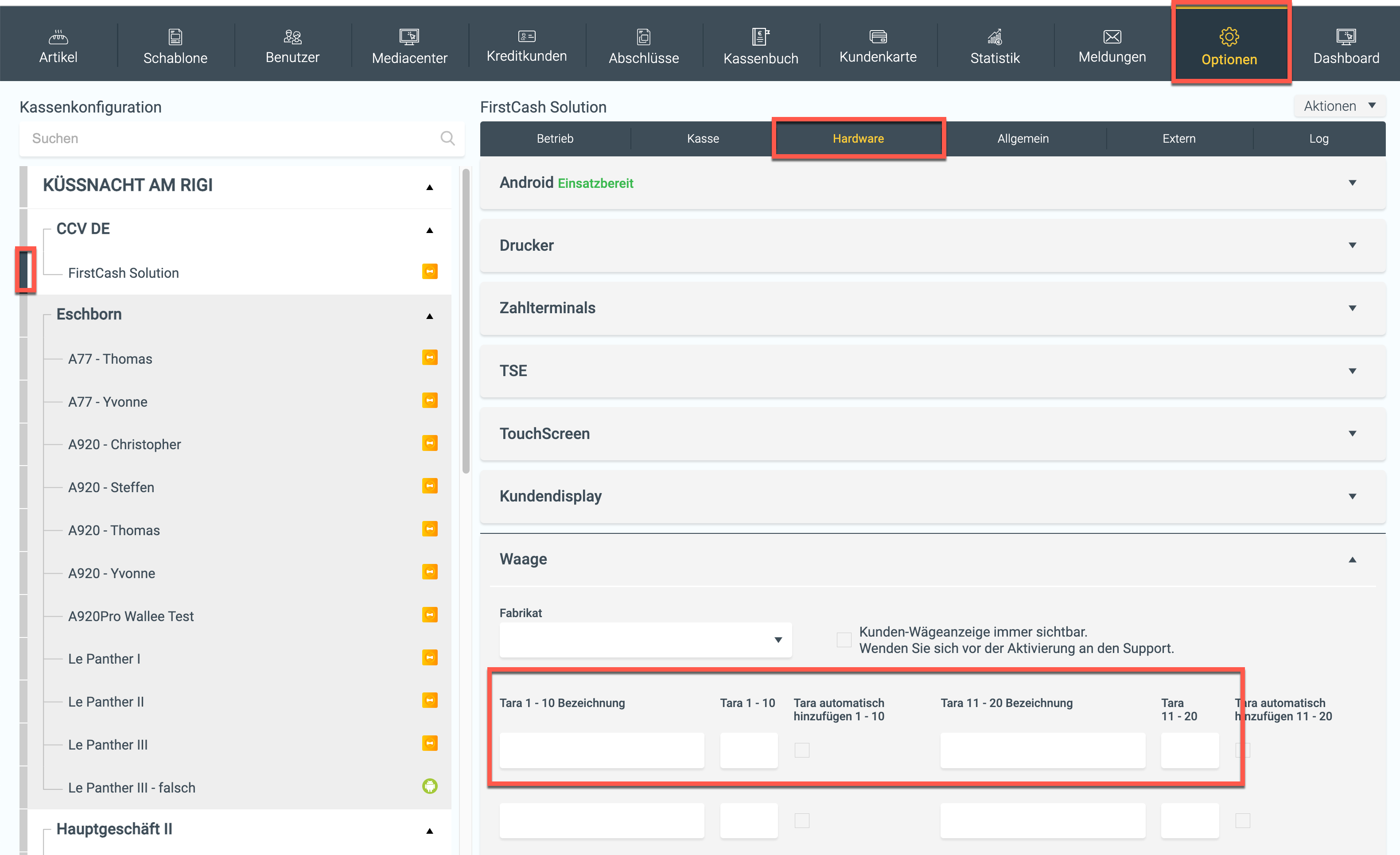

Im letzten Schritt können Sie nun auch Artikel festen Tara-Arten zuordnen.
Gehen Sie in den Bereich Artikel - Hardware und aktivieren Sie Häkchen bei allen Tara-Arten:
Sie können dafür alle nötigen Artikel markieren und Häkchen setzen, damit es nicht bei jedem Artikel einzeln gemacht wird:

Vorgang an der Kasse
Wenn man an der Kasse bsw. “5-Korn Brot” tippt, dann erscheinen alle Tara-Arten in der Auflistung:

Wenn Sie eine davon auswählen, z. B. Papiertüte, werden 2g des Gewichts minus gerechnet:

Falls Sie im Cash Assist bei einem bestimmten Artikel das Häkchen nur bei einer Tara setzen, erscheint nur diese Tara in der Auflistung beim Abwägen dieses Artikels an der Kasse:


Tara im Etikettenmodus
Falls Sie Tara auch im Etikettenmodus verwenden möchten, müssen sie bei einem Gewichtsartikel lange drauf drücken, damit das Fenster von ScaleInstrument öffnet, wo man exakt verwiegen und Tara wählen kann.
